Σε αυτό το εγχειρίδιο θα σου δείξω πώς να δημιουργήσεις γρήγορα και αποτελεσματικά χαμηλοτεχνικά μοντέλα χρησιμοποιώντας το ZModeler στο ZBrush. Το ZModeler είναι ένα ισχυρό εργαλείο που σου επιτρέπει να επεξεργαστείς πολύγωνα, ακμές και σημεία. Αυτό σου ανοίγει νέες δυνατότητες στον τομέα του Hard Surface Modelling. Είτε είσαι νέος στο ZBrush είτε έχεις βασικές γνώσεις, αυτός ο οδηγός θα σε βοηθήσει να κατανοήσεις και να εφαρμόσεις τις βασικές λειτουργίες του ZModeler.
Βασικές Ερωτήσεις
- Το ZModeler είναι ιδανικό για το μοντελοποίηση με χαμηλό πολλαπλασιασμό πολυγώνων.
- Μπορείς να επεξεργαστείς πολύγωνα, ακμές και σημεία.
- Η Δυναμική διαίρεση βελτιώνει τις δυνατότητες μοντελοποίησης σου.
- Πειραματίσου με τις διάφορες λειτουργίες για να αξιοποιήσεις στο έπακρο το ZBrush.
Οδηγός Βήμα προς Βήμα
1. Εισαγωγή στη Διεπαφή Χρήστη
Ξεκίνα ανοίγοντας το ZBrush και δημιουργώντας ένα νέο έργο. Στο κύριο παράθυρο θα δεις διάφορες επιλογές και εργαλεία. Για να χρησιμοποιήσεις το ZModeler, επέλεξε ένα απλό πρωτότυπο όπως ένα κύβο ή ένα αστέρι.

2. Δημιουργία Βασικού Αντικειμένου
Για να δημιουργήσεις ένα βασικό αντικείμενο, πήγαινε στο "Lightbox" και επέλεξε ένα πολύγωνο. Συνιστώ να ξεκινήσεις με έναν κύβο, καθώς αυτός έχει μια απλή μορφή. Αυτό σου δίνει αρκετή επιφάνεια για να πειραματιστείς με το ZModeler. Κάνε κλικ στο "Initialize" και βεβαιώσου ότι έχεις επιλέξει τις ρυθμίσεις πολυγώνων έτσι ώστε το αντικείμενο σου να έχει το επιθυμητό αριθμό σημείων και επιφανειών.
3. Επιλογή του ZModeler
Αφού έχεις το βασικό σου αντικείμενο, πρέπει να επιλέξεις το ZModeler. Πήγαινε στα Πινέλα και επέλεξε το "ZModeler". Θα εμφανιστεί ένα γκρι μενού που προσφέρει διάφορες λειτουργίες επεξεργασίας. Με αυτές μπορείς να επεξεργαστείς πολύγωνα, ακμές και σημεία.
4. Επεξεργασία Πολυγώνου
Τώρα μπορείς να επεξεργαστείς το πρώτο σου πολύγωνο. Περίστρεψε τον δείκτη πάνω από το πολύγωνο και θα δεις τις αντίστοιχες επιλογές. Για παράδειγμα, αν κάνεις κλικ σε ένα πολύγωνο, μπορείς να εφαρμόσεις τη λειτουργία "QMesh" για να το εξάγεις στην επόμενη επιφάνεια. Αυτό είναι παρόμοιο με το Extrude σε άλλα προγράμματα.
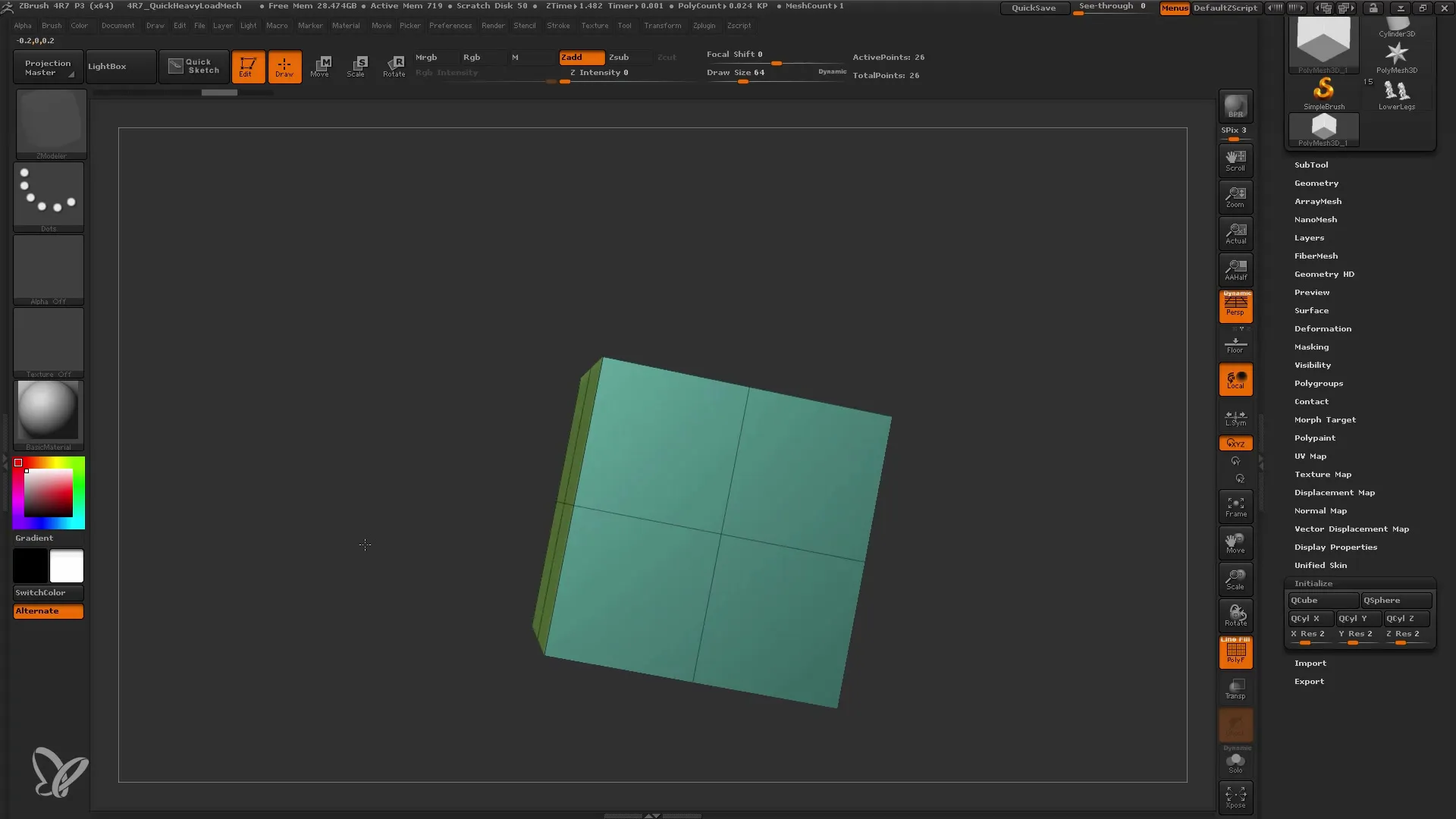
5. Πειραματίσου με την Επεξεργασία Ακμών
Επέστρεψε τώρα στο αντικείμενό σου και πειραματίσου με τις ακμές. Μπορείς να επιλέξεις ακμές και να εκτελέσεις διάφορες ενέργειες, όπως εισαγωγή ή μετακίνηση. Χρησιμοποίησε τη λειτουργία "Insert" για να δημιουργήσεις ένα Loop ακμής. Αυτό είναι ιδιαίτερα χρήσιμο όταν θέλεις να αλλάξεις τη μορφή του μοντέλου ή να το υποδιαιρέσεις.
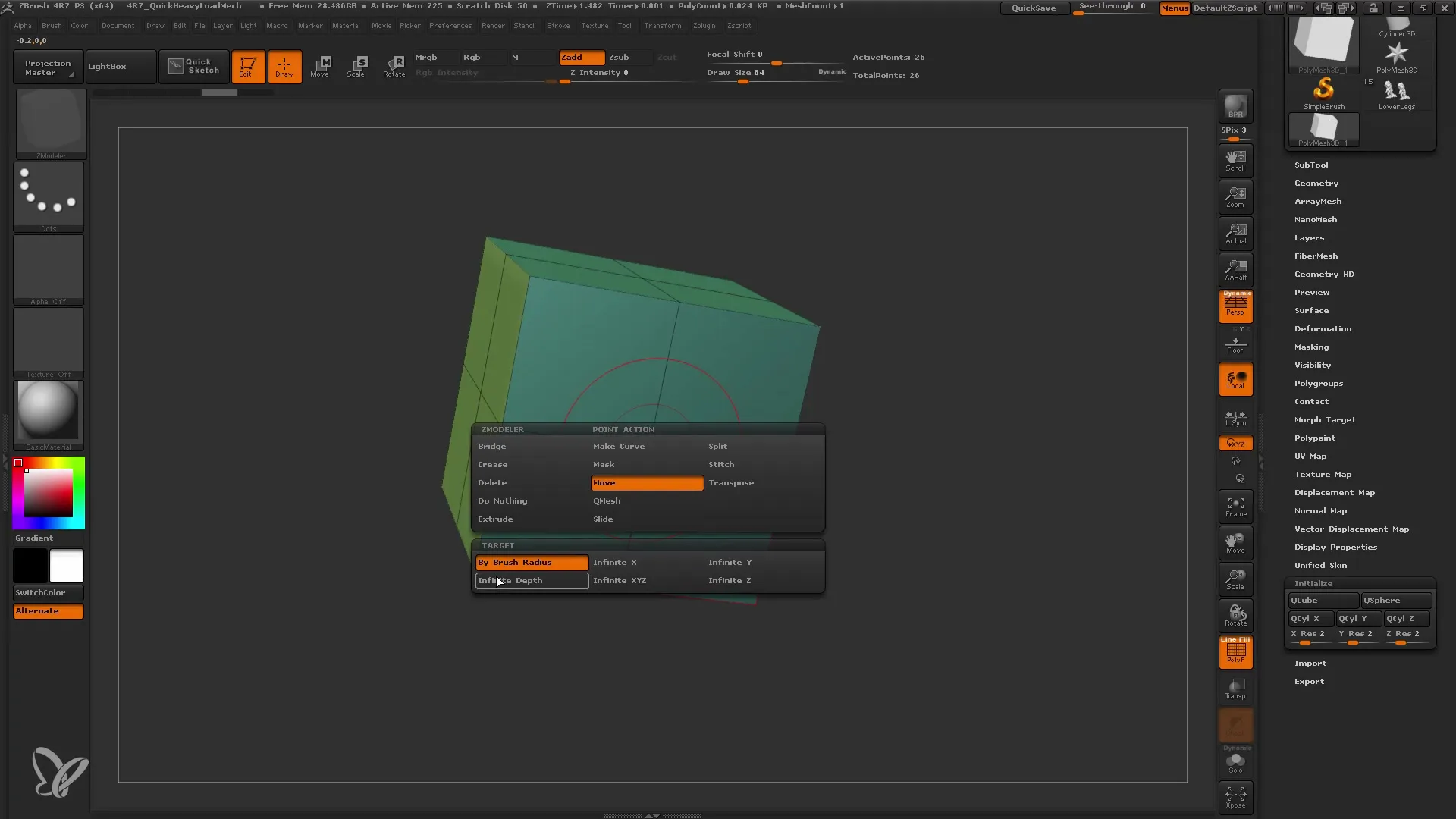
6. Εργασία με τα Σημεία
Το επόμενο βήμα περιλαμβάνει την εργασία με τα σημεία. Μπορείς να επιλέξεις τα μεμονωμένα σημεία και να τα μετακινήσεις για να βελτιώσεις περαιτέρω το μοντέλο σου. Αυτή η λειτουργία είναι χρήσιμη όταν θέλεις να κάνεις ακριβείς προσαρμογές στη γεωμετρία. Ιδιαίτερα σε συνδυασμό με τη λειτουργία "Split", μπορείς να δημιουργήσεις ενδιαφέροντες γεωμετρικούς εφέ.
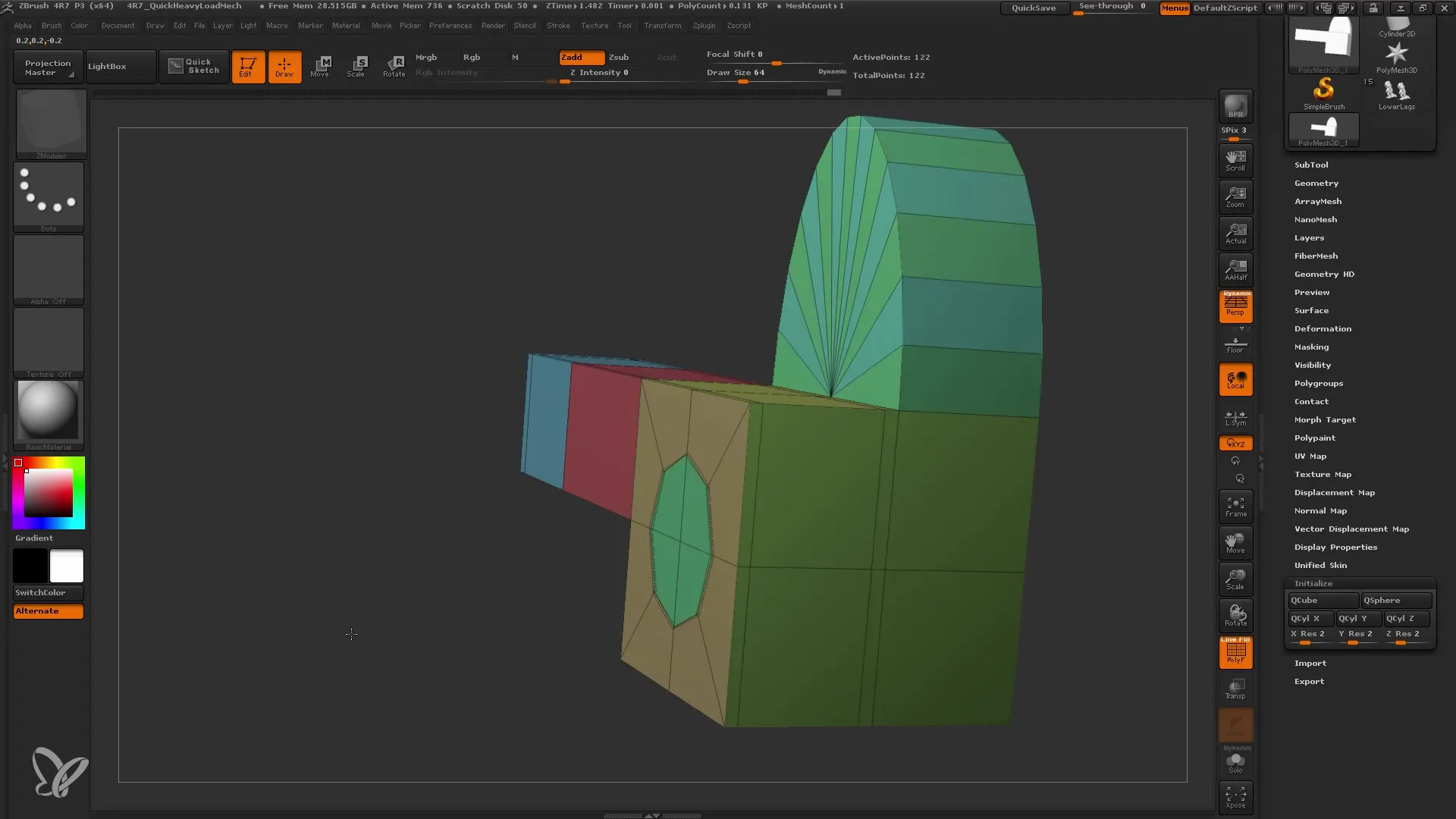
7. Χρήση της Δυναμικής Διαίρεσης
Μια ιδιαίτερα ισχυρή λειτουργία του ZModeler είναι η δυναμική διαίρεση, την οποία μπορείς να ενεργοποιήσεις για να προβάλλει το μοντέλο σου με μια πιο ομαλή και λεπτομερή εμφάνιση. Απλά πηγαίνε στις ρυθμίσεις και ενεργοποίησε το "Dynamic". Αυτό σου επιτρέπει να αλλάξεις την προβολή του μοντέλου χωρίς να επηρεάσεις την αρχική γεωμετρία.
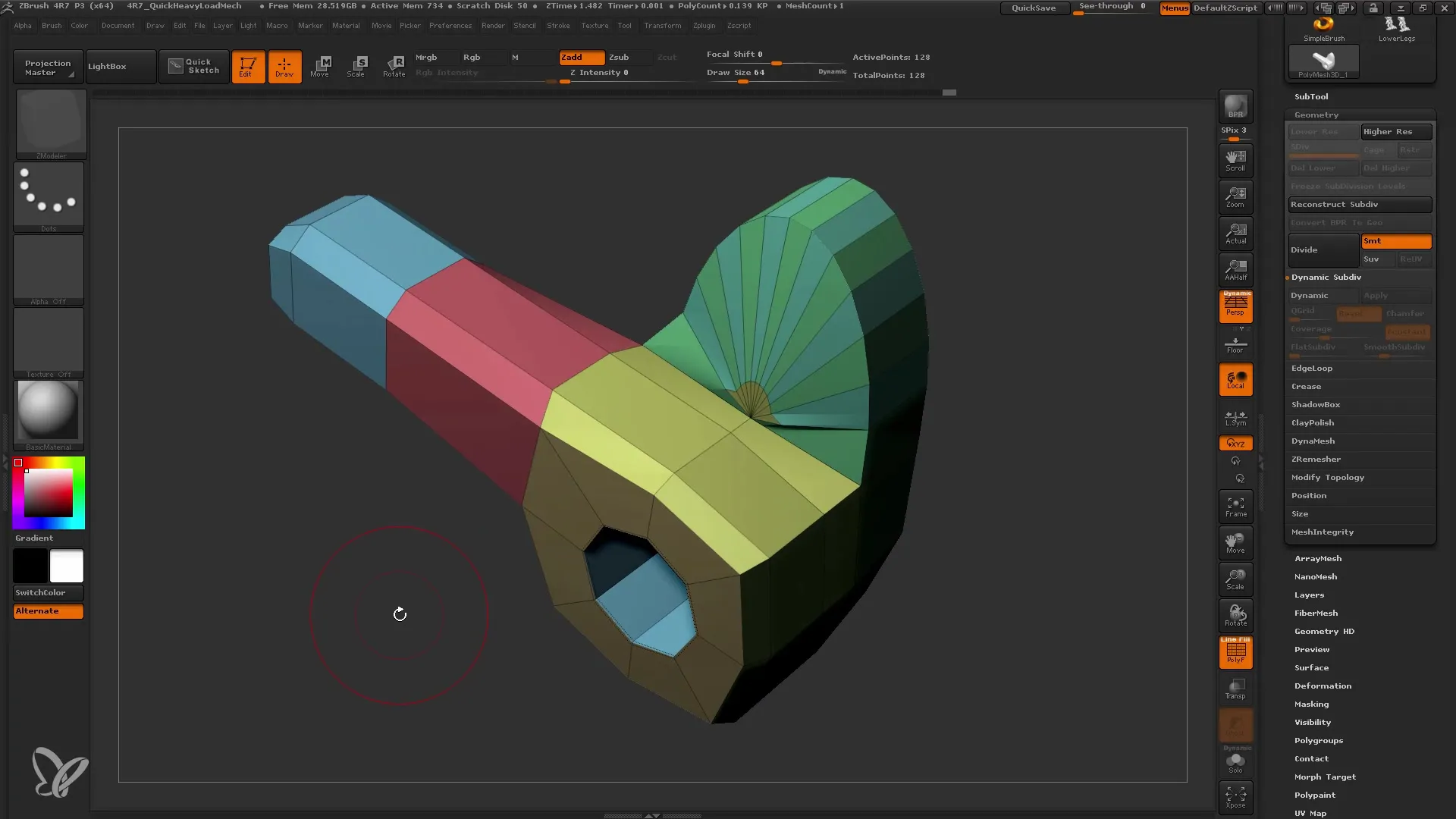
8. Εφαρμογή Περαιτέρω Λειτουργιών
Μετά τη δυναμική διαίρεση, μπορείς να συνεχίσεις να πειραματίζεσαι με λειτουργίες όπως "Bridge" και "Inset" για να προσθέσεις περισσότερες λεπτομέρειες στο μοντέλο σου, όπως σε ένα κάθισμα ή ένα ρομπότ. Αυτές οι λειτουργίες σε βοηθούν να δημιουργήσεις συνδέσεις μεταξύ διαφόρων επιφανειών και να κατασκευάσεις το μοντέλο σου πιο πολύπλοκο.
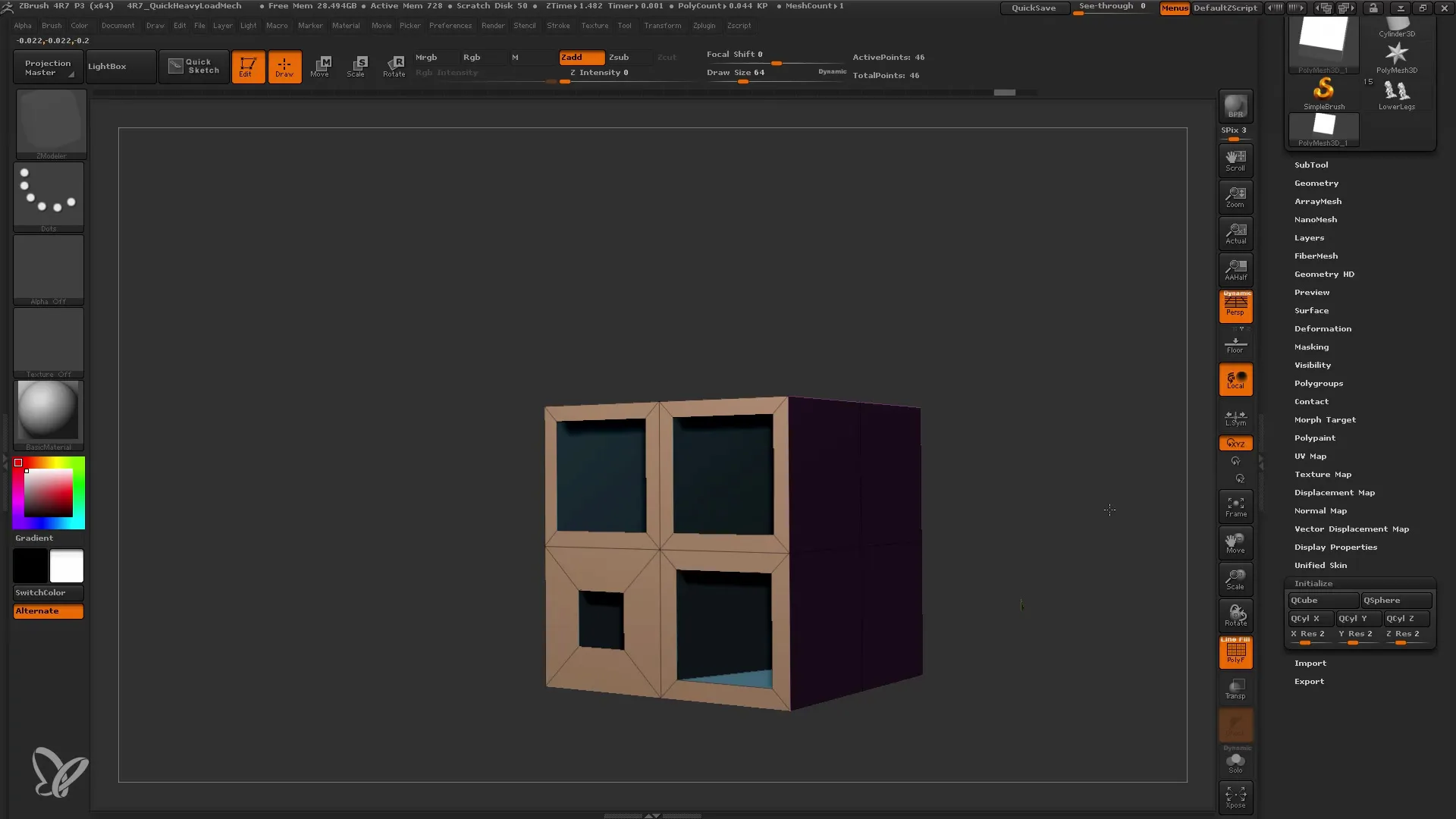
9. Τελικές Δράσεις
Μόλις είσαι ικανοποιημένος με το μοντέλο σου, είναι σημαντικό να εφαρμόσεις τις αλλαγές σου για να διασφαλίσεις ότι αποθηκεύονται. Μπορείς να χρησιμοποιήσεις τη λειτουργία "Εφαρμογή" για να μεταφέρεις τη δυναμική υποδιαίρεση στο τελικό μοντέλο.

10. Συνέχισε την επεξεργασία του μοντέλου
Τώρα που το μοντέλο σου είναι πλήρες, μπορείς να κάνεις επιπλέον προσαρμογές ή να το ετοιμάσεις για υφή και απεικόνιση. Χρησιμοποίησε τα διάφορα εργαλεία στο ZBrush για να τελειοποιήσεις το μοντέλο σου και να του δώσεις το τελικό άγγιγμα.
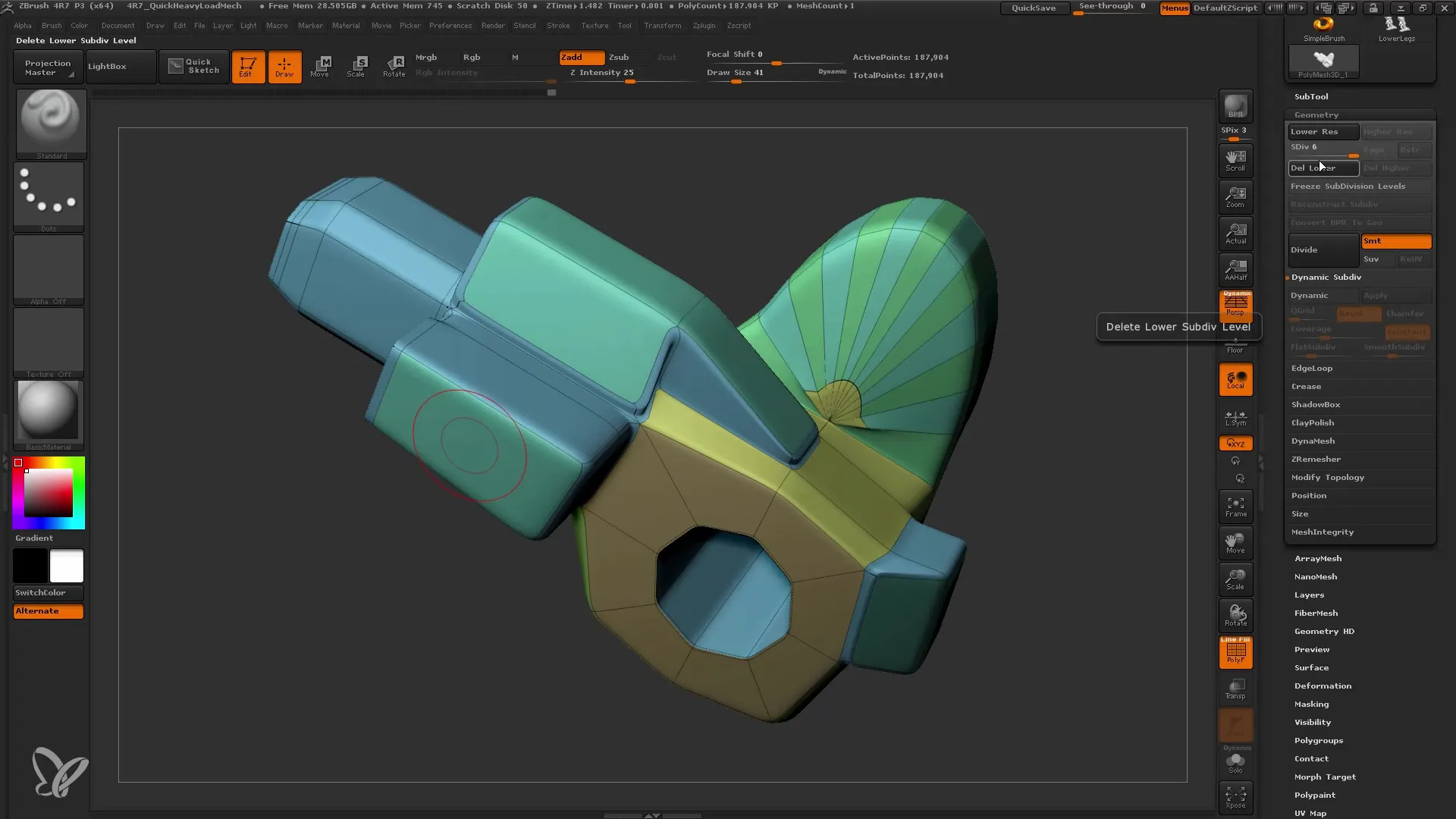
Σύνοψη
Σε αυτό το εγχειρίδιο έχεις μάθει πως να δουλέψεις με το ZModeler στο ZBrush για να δημιουργήσεις αποτελεσματικά μοντέλα χαμηλής πολυγωνίας. Με την επεξεργασία προσώπων, ακμών και σημείων, έχεις αποκτήσει πολύτιμες δεξιότητες που θα σε βοηθήσουν σε μελλοντικά έργα. Συνεχίστε να εξερευνάτε τις διάφορες λειτουργίες του ZModeler για να βελτιώσετε τις δεξιότητές σας και να δημιουργήσετε δημιουργικά σχέδια.


